Tutti i siti Web che visiti nel browser Web sul tuo dispositivo Android vengono salvati come cronologia di navigazione. Ciò ti consente di accedere rapidamente a siti Web che hai visitato in precedenza. A volte è una buona idea cancellare questa cronologia di navigazione web in modo che nessun altro sappia quali siti web hai visitato, specialmente quando presti il tuo telefono a un amico. Cancellare la cronologia è abbastanza facile in tutti i browser Web per Android. Ecco come.
Cancellazione della cronologia di navigazione nel browser predefinito
Se stai ancora utilizzando il browser predefinito fornito con il telefono, ecco come puoi cancellare la cronologia al suo interno.
1. Avvia il browser Web predefinito sul tuo dispositivo Android.
2. Premi il pulsante Menu e tocca "Impostazioni". Ti porterà al pannello Impostazioni da cui puoi modificare le impostazioni per il tuo browser.
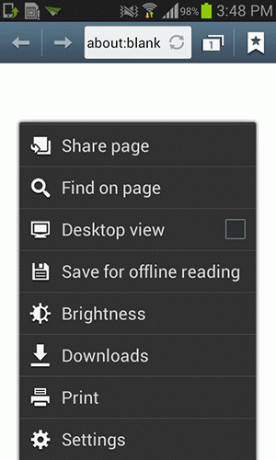
3. Nella schermata che segue, tocca "Privacy e sicurezza". È la sezione che contiene la tua cronologia di navigazione.

4. Nella schermata successiva, tocca l'opzione che dice "Cancella cronologia". È ciò che ti consente di cancellare la cronologia web per il tuo browser web predefinito.

Quando tocchi l'opzione nel passaggio precedente, riceverai un messaggio simile all'immagine qui sotto. Tocca "OK" e cancellerà la cronologia per te.

E hai finito.
La cronologia di navigazione per il tuo browser Web predefinito è stata cancellata.
Cancellare la cronologia di navigazione in Google Chrome
Se utilizzi Google Chrome come browser principale:
1. Avvia il browser Chrome sul tuo dispositivo Android.
2. Tocca tre punti nell'angolo in alto a destra. Apparirà un menu per te.
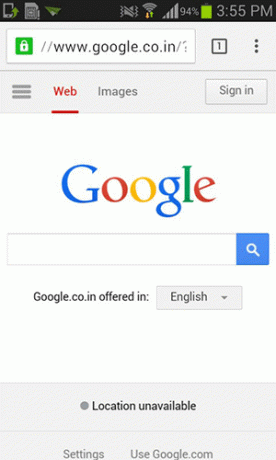
3. Dal menu che appare sullo schermo, tocca "Impostazioni". Ti porterà al pannello Impostazioni.
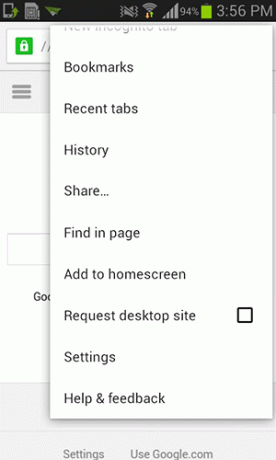
4. Nella schermata successiva, tocca "Privacy" che si trova sotto l'intestazione "Avanzate". Si aprirà le tue impostazioni sulla privacy.
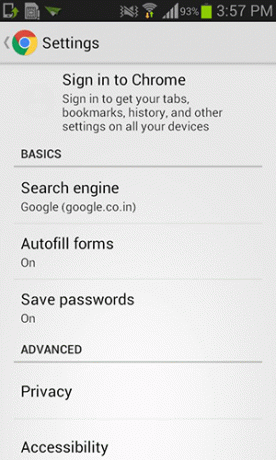
5. In questa schermata potresti chiederti dove si trova l'opzione per cancellare la cronologia. È necessario premere il pulsante Menu e scegliere "Cancella dati di navigazione" per cancellare la cronologia. È un po' nascosto e non è facilmente visibile.

6. Ora ti dovrebbe essere chiesto quali dati desideri vengano cancellati. Seleziona tutto e quindi tocca "Cancella". Cancellerà tutti i dati di navigazione nel tuo browser.

Hai cancellato con successo la cronologia di navigazione in Chrome.
Cancellare la cronologia di navigazione in Firefox
Se Firefox è quello che usi per navigare nei siti sul tuo dispositivo, ecco come puoi cancellare la cronologia:
1. Avvia Firefox dal cassetto delle app sul tuo dispositivo.
2. Quando si avvia, premi il pulsante Menu e seleziona "Impostazioni". Verrai indirizzato al pannello Impostazioni.
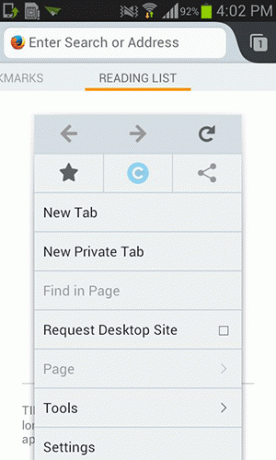
3. Tocca "Privacy" nella schermata che segue. Verrai indirizzato alle tue impostazioni sulla privacy.

4. Dovrebbe esserci un'opzione chiamata "Cancella dati privati". Toccalo e ti permetterà di cancellare la tua cronologia.

5. Seleziona tutte le opzioni presenti sullo schermo e quindi tocca "Cancella dati". Cancellerà tutti i dati di navigazione sul tuo dispositivo.

6. Dovresti ricevere un messaggio di conferma che dice "Dati privati cancellati".

Hai finito.
Cancellare la cronologia di navigazione in Dolphin Browser
Se sei un utente di Dolphin Browser, non sei escluso. Ecco come puoi cancellare la cronologia nel tuo browser:
1. Avvia Dolphin Browser sul tuo dispositivo.
2. Premi il pulsante Menu e tocca "Cancella dati". Ti porterà direttamente alla sezione Cancella dati.
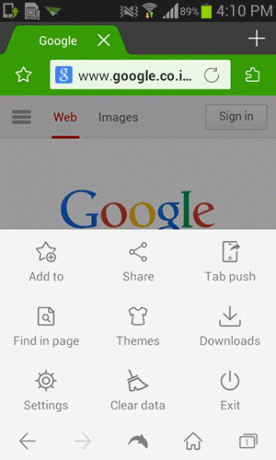
3. Metti un segno di spunta in tutte le caselle visualizzate sullo schermo. Quindi, tocca "Cancella dati selezionati" e cancellerà l'intera cronologia di navigazione.

Hai fatto.
Cancellare la cronologia di navigazione in Opera
Anche gli utenti di Opera sono fortunati, poiché hanno un'opzione per cancellare la cronologia di navigazione sul proprio dispositivo.
1. Avvia Opera sul tuo dispositivo Android.
2. Tocca l'icona Opera nell'angolo in basso a destra e seleziona "Impostazioni". Ti porterà al menu delle impostazioni.
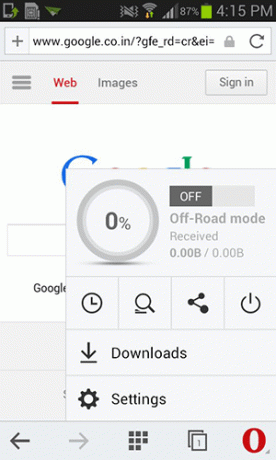
3. Tocca "Cancella dati di navigazione..." nella schermata che segue. Dovrebbe consentirti di cancellare la cronologia web nel tuo browser.
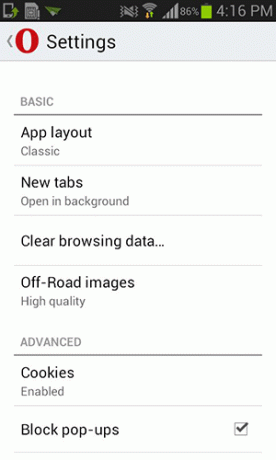
4. Controlla tutte le opzioni presenti e quindi tocca "OK". Cancellerà l'intera cronologia di navigazione.

E hai finito.
Cancellazione della cronologia di navigazione nel browser UC
Se sei un utente di UC Browser, puoi utilizzare i seguenti passaggi per cancellare la cronologia di navigazione:
1. Avvia UC Browser dal cassetto delle app.
2. Tocca le tre righe indicate in basso al centro e seleziona "Cronologia". Ti mostrerà l'intera cronologia di navigazione.
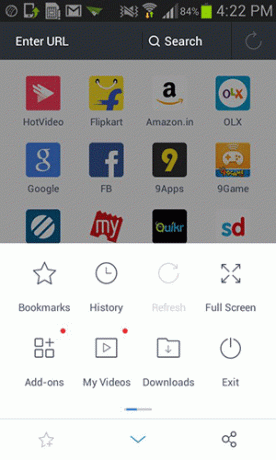
3. Nella schermata successiva, dovresti vedere un pulsante che dice "Cancella" nell'angolo in basso a destra. Toccalo. Serve per cancellare la cronologia di navigazione.
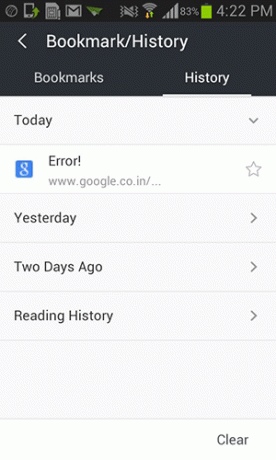
4. Ti verrà quindi chiesto se desideri davvero eliminare la cronologia. Tocca "Elimina" e cancellerà l'intera cronologia di navigazione.
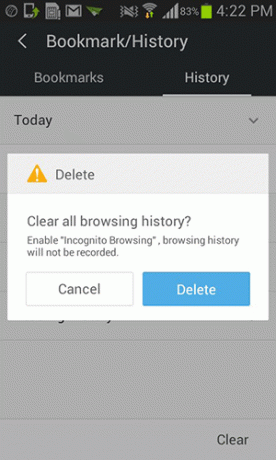
E hai finito.
Conclusione
È facile per i tuoi amici prendere in prestito il tuo telefono e vedere la tua cronologia di navigazione. Se non vuoi che ciò accada, puoi cancellare l'intera cronologia di navigazione utilizzando i passaggi sopra indicati. Spero che questo ti aiuti a mantenere la tua privacy!
Divulgazione di affiliazione: Make Tech Easier può guadagnare commissioni sui prodotti acquistati tramite i nostri link, il che supporta il lavoro che svolgiamo per i nostri lettori.


